Jak vyřešit a opravit problém s nenabíjením 18V baterie Ryobi ONE+
Jak opravit problém s nenabíjením 18V baterie Ryobi ONE+ Pokud vlastníte 18V baterii Ryobi ONE+ a ta se správně nenabíjí, může to být neuvěřitelně …
Přečtěte si článek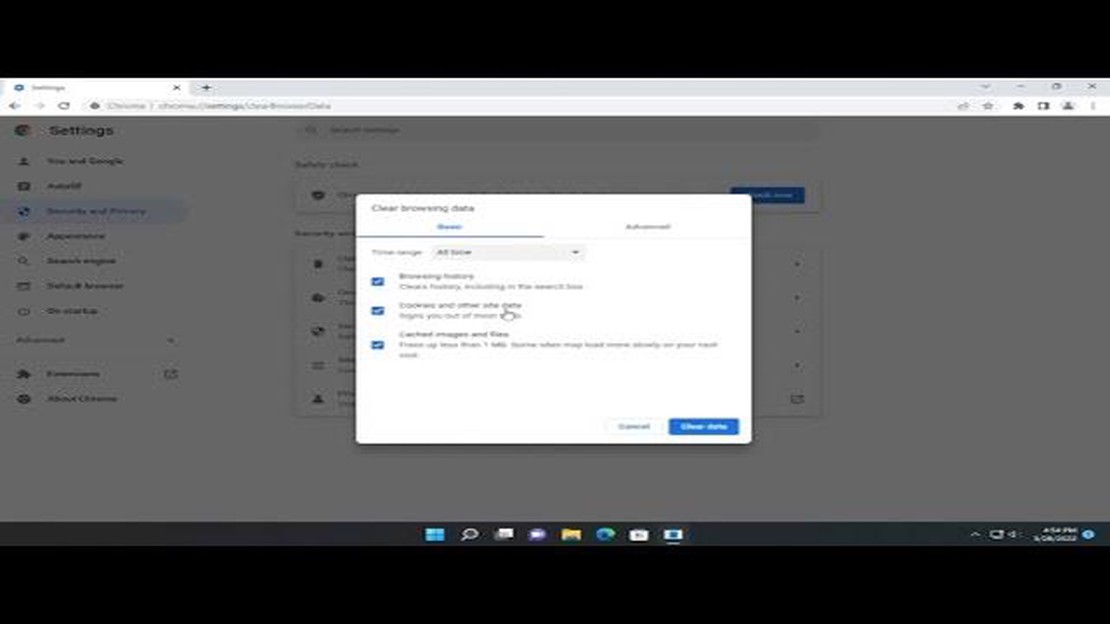
Dokumenty Google jsou populární online platforma, která uživatelům umožňuje vytvářet, upravovat a sdílet dokumenty. Někteří uživatelé se však mohou setkat s problémem, kdy Dokumenty Google nenačtou soubor správně. To může být frustrující, zejména pokud potřebujete získat přístup k důležitému dokumentu.
Pokud se s tímto problémem setkáváte, nezoufejte. V tomto dokonalém průvodci vás krok za krokem provedeme návodem, jak vyřešit problém s tím, že Dokumenty Google nechtějí načíst soubor. Ať už používáte Dokumenty Google na počítači nebo na mobilním zařízení, poradíme vám.
Jako první byste měli zkontrolovat své internetové připojení. Špatné připojení k internetu může způsobit, že se Dokumenty Google načítají pomalu nebo vůbec. Než se pokusíte o další kroky k odstranění problémů, ujistěte se, že máte stabilní a spolehlivé připojení k internetu.
Pokud je vaše internetové připojení v pořádku, dalším krokem je vymazání mezipaměti prohlížeče. V průběhu času se mohou nahromadit data o prohlížení a způsobit problémy s načítáním webových stránek. Vymazání mezipaměti může pomoci problém vyřešit. V této příručce vám poskytneme návod, jak vymazat mezipaměť různých prohlížečů, včetně prohlížečů Chrome, Firefox a Safari.
Pokud vymazání mezipaměti problém nevyřeší, můžete zkusit otevřít Dokumenty Google v režimu inkognito. Tím se otevře nové okno bez zapnutých rozšíření nebo zásuvných modulů, které mohou někdy narušovat proces načítání. Pokud se soubor načte v režimu inkognito, znamená to, že problém způsobuje některé z vašich rozšíření nebo zásuvných modulů. Můžete je tedy zakázat nebo odstranit, abyste problém vyřešili.
Kromě těchto kroků se budeme věnovat i dalším metodám řešení problémů, jako je kontrola aktualizací, zakázání doplňků prohlížeče a použití alternativních prohlížečů. Postupováním podle pokynů v tomto dokonalém průvodci byste měli být schopni vyřešit problém s tím, že Dokumenty Google nenačítají soubory, a vrátit se k bezproblémové práci s dokumenty.
Pokud máte problémy s tím, že Dokumenty Google nenačítají soubory, může za tím být několik důvodů. Zde jsou uvedeny některé běžné příčiny a jim odpovídající řešení:
Pomalé nebo nestabilní připojení k internetu: Pomalé nebo nestabilní připojení k internetu může zabránit správnému načítání souborů v Dokumentech Google. Chcete-li tento problém vyřešit, zkuste následující kroky:
Pokud žádné z výše uvedených řešení nefunguje, doporučujeme obrátit se na podporu Google a požádat o další pomoc.
Pokud máte problémy s tím, že se vám nenačítají soubory v Dokumentech Google, může to být způsobeno problémy s připojením k internetu. Zde je uvedeno několik kroků k řešení problémů, které vám pomohou tento problém vyřešit:
Pokud žádný z výše uvedených kroků problém nevyřeší, je možné, že se jedná o problém v samotných Dokumentech Google. Můžete se podívat do Centra nápovědy Dokumentů Google nebo se obrátit na podporu Google a požádat o další pomoc.
Přečtěte si také: Odstranění ikony z vyhledávacího řádku v systému Windows 10/11 - jednoduché pokyny
Pokud máte problémy s tím, že Dokumenty Google nenačítají soubory, jedním z prvních kroků při řešení problémů může být vymazání mezipaměti a souborů cookie v prohlížeči. Vyrovnávací paměť a soubory cookie jsou dočasná data a soubory, které prohlížeče ukládají při procházení internetu. Jejich vymazání může pomoci vyřešit případné konflikty nebo chyby, které mohou způsobovat problémy s Dokumenty Google.
Zde je návod krok za krokem, jak vymazat mezipaměť a soubory cookie v nejoblíbenějších prohlížečích:
Přečtěte si také: Devil may cry 6: co bude s ďábly dál? Informace o novém dílu oblíbené herní série
Po vymazání mezipaměti a souborů cookie zkuste znovu přistoupit k Dokumentům Google a zjistěte, zda byl problém vyřešen. Pokud problém přetrvává, možná budete muset vyzkoušet další kroky řešení problémů nebo se obrátit na podporu Google a požádat o další pomoc.
Pokud máte problémy s nenačítáním souborů v Dokumentech Google, může to být způsobeno zastaralým prohlížečem nebo rozšířením Dokumentů Google. Aktualizace prohlížeče a rozšíření může často vyřešit problémy s kompatibilitou a zlepšit výkon.
Chcete-li aktualizovat prohlížeč, postupujte podle následujících kroků:
Chcete-li aktualizovat rozšíření Dokumenty Google, postupujte podle následujících kroků:
Po aktualizaci prohlížeče a rozšíření zkuste znovu načíst soubor Dokumenty Google a zjistěte, zda je problém vyřešen. Pokud problém přetrvává, můžete zkusit vymazat mezipaměť prohlížeče nebo se obrátit na podporu Google a požádat o další pomoc.
Důvodů, proč Dokumenty Google nenačítají váš soubor, může být několik. Může to být způsobeno pomalým internetovým připojením, problémy s kompatibilitou prohlížeče nebo problémy se samotným souborem.
Pokud Dokumenty Google nenačítají váš soubor, zkuste obnovit stránku nebo ji otevřít v jiném prohlížeči. Můžete také zkontrolovat své internetové připojení a ujistit se, že je stabilní. Pokud problém přetrvává, zkuste soubor otevřít na jiném zařízení.
Ano, existuje několik kroků, kterými můžete problém s načítáním Dokumentů Google vyřešit. Nejprve zkuste vymazat mezipaměť prohlížeče a soubory cookie. Můžete také zkusit zakázat všechna rozšíření prohlížeče, která mohou narušovat proces načítání. Pokud problém přetrvává, zkuste soubor otevřít v režimu inkognito nebo použít jiné zařízení.
Pokud nejste schopni vyřešit problém s načítáním Dokumentů Google sami, můžete se obrátit na podporu společnosti Google a požádat o pomoc. K dispozici je centrum nápovědy, kde najdete odpovědi na běžné problémy, a také komunitní fórum, kde můžete požádat o pomoc ostatní uživatele.
Jak opravit problém s nenabíjením 18V baterie Ryobi ONE+ Pokud vlastníte 18V baterii Ryobi ONE+ a ta se správně nenabíjí, může to být neuvěřitelně …
Přečtěte si článekJak opravit nefunkční online služby NBA 2K22 | NOVINKA 2023 NBA 2K22 je populární basketbalová simulace, která umožňuje hráčům soutěžit proti sobě …
Přečtěte si článekJak opravit upozornění na textovou zprávu Samsung Galaxy Note 9 Neodchází Samsung Galaxy Note 9 je výkonný a funkcemi nabitý chytrý telefon, ale jako …
Přečtěte si článekOprava problému s náhodným vypínáním telefonu Samsung Galaxy Note 4 a dalších problémů souvisejících s napájením Samsung Galaxy Note 4 je oblíbený …
Přečtěte si článekJak nastavit Fitbit Versa | snadné pokyny pro první nastavení Fitbit Versa Pokud jste si nedávno zakoupili hodinky Fitbit Versa a nemůžete se dočkat, …
Přečtěte si článekRychlá a snadná oprava pádu hry Madden NFL 22 na konzoli Xbox Series S Pokud jste fanoušky amerického fotbalu a vlastníte konzoli Xbox Series S, možná …
Přečtěte si článek